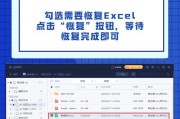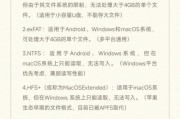在信息时代,电脑已经成为我们日常生活中不可或缺的一部分。随着软件和应用的功能变得越来越强大,我们对电脑性能的要求也越来越高。储存内存的升级是提升电脑性能的直接方法之一。电脑储存内存升级具体包括哪些步骤?升级后,我们的电脑性能会得到怎样的提升?接下来,让我们深入探讨这一主题。
了解内存与储存的区别
我们需要明确内存(RAM)和储存(如硬盘驱动器HDD或固态硬盘SSD)是两个不同的组件。内存是电脑短期存储数据的地方,而储存则是长期存储数据的地方。我们这里讨论的是电脑储存的升级,主要是指从传统硬盘升级到固态硬盘(SSD)或增加更多内存条。

检查电脑是否支持储存升级
在升级之前,你需要确认自己的电脑是否支持升级。查看电脑型号的规格,确认主板支持的内存类型和容量,以及是否存在多余的内存插槽。对于硬盘升级,检查是否有空闲的SATA接口或者如果准备使用M.2接口,确认主板是否提供相应插槽。

准备升级工具与部件
准备好所有需要的工具和部件是顺利进行升级的关键。对于内存升级,你需要新的内存条;而硬盘升级则需要新的SSD。除此之外,还需要准备螺丝刀、安装软件(如SSD驱动程序)以及可能需要的备份设备等。

关闭电脑并断开电源
安全总是第一位的。在升级之前,务必关闭电脑,拔掉电源线,并确保电脑完全断电。对于笔记本电脑,还可能需要拆下电池。
打开电脑机箱(台式机)
对于台式机,你需要打开机箱。按照说明,找到并打开机箱上的固定螺丝,然后小心地打开机箱侧板。
移除旧的内存或硬盘
找到旧的内存条或硬盘,根据固定方式,轻轻按下内存条或硬盘上的固定夹或螺丝,将它们移除。
安装新的内存或硬盘
将新的内存条插入插槽,并确保它们完全固定。对于硬盘,插入新的SSD到相应的接口,并用螺丝固定。
关闭电脑并重新连接电源
完成安装后,关闭电脑机箱,将侧板装回并固定螺丝。重新连接电源线,并开启电脑。
安装操作系统和驱动程序
如果电脑无法启动,可能需要使用安装盘或USB启动盘重新安装操作系统。对于SSD,还需要安装特定的驱动程序以确保最佳性能。
检查升级效果
电脑重启后,检查新安装的内存或硬盘是否被正确识别。利用系统信息工具和性能测试软件,查看电脑性能是否有明显提升。
性能提升明显吗?
升级电脑储存内存后,用户通常会体验到更加迅速的系统启动,更快的数据访问速度,以及整体的系统响应时间缩短。如果你是从传统硬盘升级到SSD,那么这种性能提升将会尤为明显。对于内存升级,如果你之前经常遇到系统缓慢或者卡顿,内存的增加将帮助你在多任务处理时保持系统流畅运行。
结语
以上,我们详尽地介绍了电脑储存内存升级的步骤,包括准备工作、实际操作过程以及后续检查。通过升级,你的电脑性能将得到显著提升,为日常使用或专业工作带来更顺畅的体验。当然,在进行升级前,建议仔细阅读相关说明书或咨询专业人士,确保升级过程安全顺利。
标签: #电脑